如何使用制作开机启动U盘安装系统(一步一步教你如何轻松安装系统)
在现代科技日益发达的今天,电脑已经成为我们生活中不可或缺的一部分。然而,有时我们需要重新安装操作系统,这可能是由于电脑出现故障或者想要升级到最新版本。本文将详细介绍如何使用制作开机启动U盘来进行系统安装,以帮助读者轻松完成操作。
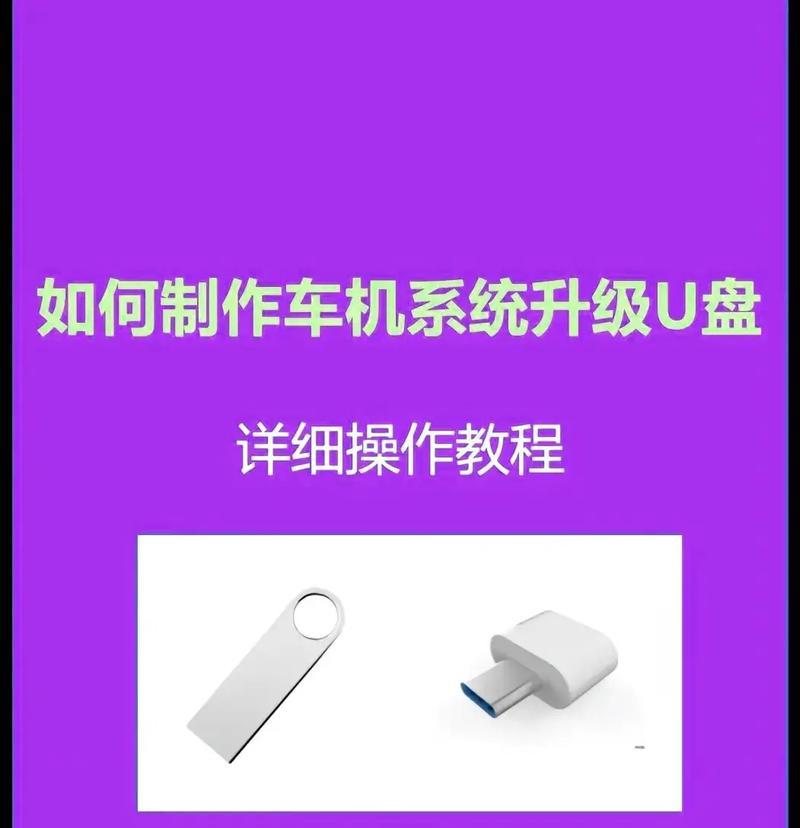
准备工作——了解开机启动U盘的概念和作用
开机启动U盘是一种能够在计算机开机时自动运行的可移动存储设备,它可以帮助我们在没有操作系统的情况下进行系统安装。在进行安装之前,我们需要准备一个空白的U盘,并确保其容量足够大以容纳所需的系统镜像文件。
下载系统镜像文件——选择适合的操作系统版本
根据自己的需求和喜好,选择相应的操作系统版本,并下载对应的系统镜像文件。常见的操作系统包括Windows、macOS和Linux等。在下载镜像文件时,我们应该确保文件完整且不被损坏,以避免安装过程中出现问题。
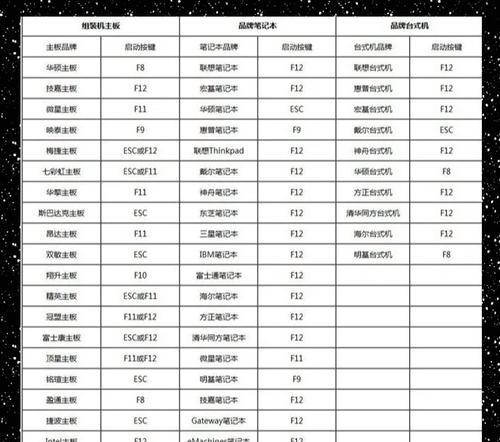
制作开机启动U盘——使用专业软件进行操作
选择一款专业的制作开机启动U盘的软件,如Rufus、UNetbootin或者Etcher等。将空白的U盘插入电脑,并打开所选软件。按照软件界面的指引,选择正确的系统镜像文件和U盘,并开始制作开机启动U盘的过程。
调整启动顺序——确保电脑能够从U盘启动
在开始安装之前,我们需要确保电脑设置正确的启动顺序,以使其能够从U盘启动。进入BIOS设置界面,找到“Boot”或“启动顺序”选项,并将U盘置于首位。保存设置并退出BIOS。
插入开机启动U盘——准备进入系统安装
将制作好的开机启动U盘插入电脑,并重新启动计算机。如果一切正常,计算机将会从U盘启动,并显示系统安装界面。根据提示完成系统安装前的准备工作,如选择安装语言、键盘布局等。
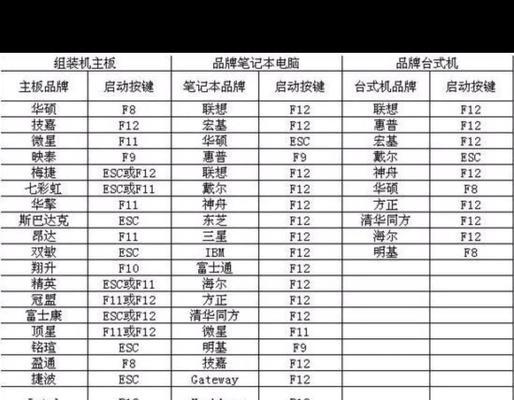
选择磁盘分区——规划系统安装位置
在安装过程中,系统会要求我们选择磁盘分区。这时,我们可以选择将系统安装在原有的磁盘上,或者创建新的分区进行安装。根据自己的需求和硬盘容量,进行相应的选择。
开始安装系统——耐心等待系统安装
一切准备就绪后,点击“安装”按钮,系统开始进行安装过程。这个过程可能需要一定的时间,具体时间长度取决于系统版本和计算机性能。在安装期间,我们需要耐心等待,并确保电脑始终保持通电状态。
设置系统参数——个性化定制系统
当系统安装完成后,我们需要设置一些基本的系统参数,如时区、网络连接和用户账户等。此外,我们还可以根据个人喜好进行更深层次的个性化定制,如桌面背景、字体大小和显示效果等。
安装驱动程序——保证系统正常工作
在系统安装完成后,我们还需要安装相应的驱动程序,以确保系统能够正常工作。这些驱动程序包括显卡驱动、声卡驱动、网络驱动等。一般情况下,我们可以从计算机制造商的官方网站上下载并安装最新的驱动程序。
更新系统补丁——提高系统安全性
随着时间的推移,操作系统会不断推出新的补丁和更新,以修复已知漏洞和提高系统的安全性。在安装完成后,我们应该及时检查并安装最新的系统补丁,以保护计算机免受恶意软件和网络攻击的侵害。
备份重要文件——防止数据丢失
在进行系统安装之前,我们应该提前备份重要的文件和数据,以避免因为安装过程中意外错误而导致数据丢失。可以使用外部存储设备、云存储服务或者专业的备份软件来进行数据备份。
测试系统稳定性——确保一切正常运行
在完成系统安装后,我们应该进行一些测试来确保系统的稳定性和正常运行。可以尝试打开各类软件和文件,检查硬件设备是否正常工作,并进行一些基本的操作,如复制粘贴、文件传输等。
优化系统性能——提升电脑运行速度
为了让电脑运行更加流畅,我们可以进行一些系统优化操作。例如,清理无用的临时文件、禁用不必要的启动项、定期进行磁盘整理等。这些操作能够提升系统的性能,使电脑运行更加快速高效。
备份系统镜像——方便未来恢复
为了方便未来的系统恢复和紧急情况下的应对,我们可以使用专业的系统备份软件来制作系统镜像。这样,当电脑出现问题或需要重装系统时,我们只需使用备份的镜像文件,而无需重新制作开机启动U盘。
——轻松掌握制作开机启动U盘安装系统的方法
通过制作开机启动U盘进行系统安装,我们可以轻松地解决电脑故障和升级操作系统的需求。只需要按照本文所述的步骤进行操作,我们就能够成功完成系统安装,并享受到全新操作系统带来的便利和功能。希望本文能够帮助读者顺利安装系统,解决电脑相关问题。
标签: 开机启动盘
相关文章

最新评论